Pour publier des vidéos sur internet il faut avoir un bon débit de connexion surtout si la vidéo est assez grande, dans ce cas de préférence il faut couper la partie intéressante qui vous pousse à publier la vidéo. Il existe plusieurs logiciels qui permettent de réaliser ça, nous allons vous montrer dans ce tutoriel comment le faire avec VirtualDub un logiciel téléchargeable à partir de ce lien.
« VirtualDub » est un logiciel gratuit utilisé pour modifier des fichiers « Vidéo » ou « Audio », la fenêtre principale de « VirtualDub » se compose de plusieurs menus, Le menu « File » permet de réaliser les opérations (ouvrir, sauvegarder…etc.), Il ya aussi le menu « Édit » avec ce menu on peut (couper, copier, supprimer, sélectionner…etc.) et les menus «View », « Go », « Vidéo », « Audio », « Option », « Tools », « Help ». Il ya aussi plusieurs bouton de contrôle qu’on utilise pour contrôler la vidéo. On voit là-dessous la fenêtre principale de Virtual Dub.
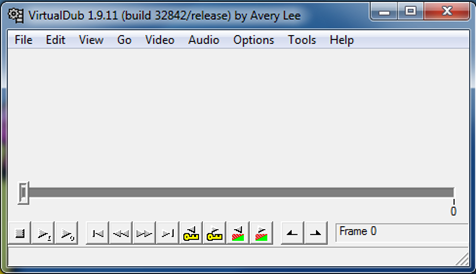
Pour copier un morceau voulu d’une vidéo suivez les étapes suivantes :
Commencez par ouvrir le fichier vidéo souhaité, cliquez sur « File » puis sur « Open vidéo file…»
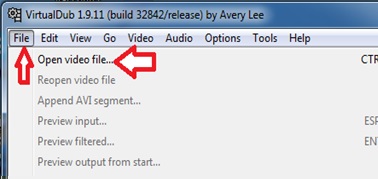
Choisissez le fichier vidéo (film, documentaire…etc.) :
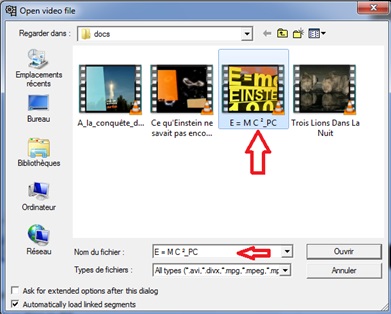
Après avoir choisi le titre cliquez sur le bouton « Ouvrir » :
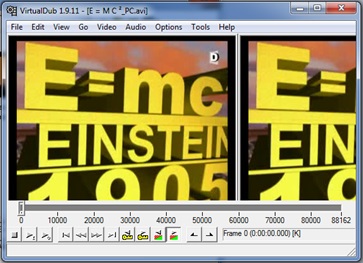
Maintenant on peut copier une partie du fichier vidéo choisi, pour le faire suivez les étapes suivantes :
Allez dans le menu « Edit », puis cliquez sur le bouton « Copy »…
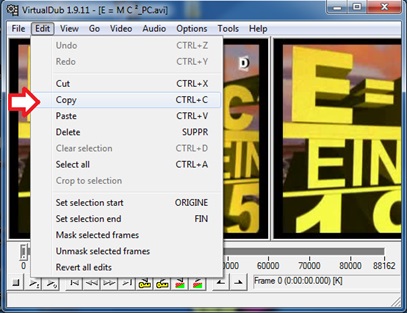
Allez maintenant dans le menu « Vidéo », et cliquez sur le bouton « Direct Stream copy »
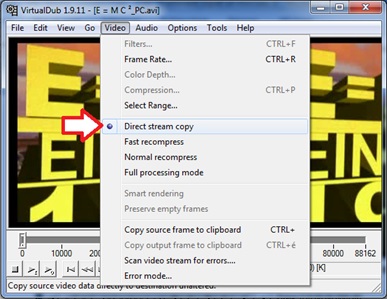
(Par exemple ici on va copier le morceau limité dans l’intervalle [2000,3000])
Déplacez le curseur à l’endroit où vous voulez commencer le copie (ici à partir du morceau 2000), cliquez en bas sur le bouton « Début »montré par la flèche.
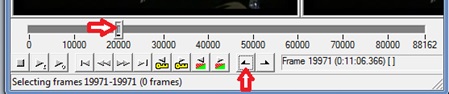
Faite avancer le curseur jusqu’à l’épisode 3000, puis cliquez sur le bouton « Fin » comme il est illustré là-dessous :
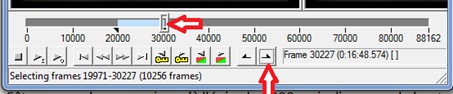
Maintenant comme on a choisi la partie à copier il faut l’enregistrer dans l’endroit que vous souhaitez afin de pouvoir commencer la copie. Pour enregistrer cette partie allez dans le menu « File » puis cliquez sur « Save segmented AVI… ».
Choisissez comme précédemment un répertoire ou vous voulez enregistrer cette partie (ici on a enregistré le morceau coupé dans le même répertoire mais avec un nom différent).
La fenêtre qui s’affiche vous permet de voir l’état d’avancement de la copie comme suit :
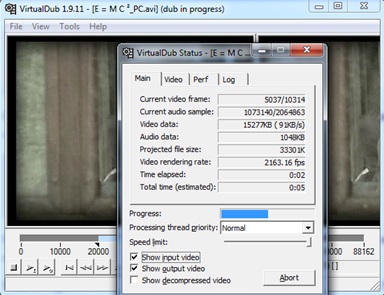
Voila on a vu ensemble comment copier une partie d’un fichier vidéo avec Virtual Dub 😉 si vous avez des idées à partager n’hésitez pas, les commentaires sont en dessous.
